Cum să creezi o poveste pe Facebook

Poveștile de pe Facebook pot fi foarte distractive de realizat. Iată cum poți crea o poveste pe dispozitivul tău Android și pe computer.

Gestionarea contactelor de pe un telefon Android poate fi o sarcină plictisitoare dacă nu știți modalitățile și mijloacele corecte de a face acest lucru. Acum, gestionarea contactelor pe Android nu se limitează doar la editarea sau ștergerea contactelor; merge mult dincolo de asta. Chiar și atunci când creați, ștergeți sau chiar editați contacte, trebuie să fiți atenți la toate duplicatele. De asemenea, trebuie să acordați atenție faptului că aceeași persoană de contact ar fi putut fi salvată cu un alt nume, număr, ID de e-mail.
Și, ca să nu uităm, o parte esențială a organizării și gestionării contactelor pe Android este să păstrezi o copie de rezervă la îndemână, astfel încât să fii bine pregătit pentru toate situațiile. Aici vom lua câteva dintre cele mai bune modalități și practici prin care vei putea gestiona bine contactele și nu doar că vei fi chiar pregătit.
Să renunțăm la urmărire și să trecem la treabă
Urmați metodele menționate mai jos și nu veți avea niciodată probleme în gestionarea sau copierea de rezervă a contactelor dvs. Android . Aici, ne vom ocupa, în linii mari, de
În timp ce vom discuta despre modalitățile de modă veche de gestionare a contactelor pe Android, să trecem mai întâi la o cale mai ușoară, care folosește o aplicație pentru a remedia duplicatele sau mai mult, gestionând contactele în mod eficient. Puteți gestiona oricând contactele pe Android folosind o aplicație. Acum, mai multe aplicații grozave vă pot ajuta să gestionați contactele, în special duplicatele , iată o aplicație care vă permite să eliminați rapid contactele duplicate din diferite conturi de pe dispozitiv.
Numele aplicației este Duplicate Contacts Fixer And Remover
|
Fixator și îndepărtare a contactelor duplicate dintr-o privire
|
| Număr de descărcări: 500.000
Evaluare: 4,5 stele Caracteristici: 1) Ușor de utilizat 2) Segregarea clară a contactelor similare și duplicate 3) Lumină pe dispozitiv și baterie 4) Afișează contactele din toate conturile într-un singur loc 5) Rezultatele scanate sunt grupate pentru a lua decizii mai ușoare – dacă să păstrați, să ștergeți sau să îmbinați contactele 6) Opțiune de backup și restaurare |
Cum funcționează Duplicate Contact Fixer pentru a sorta contactele pe Android
În momentul în care deschideți aplicația, un fișier de rezervă este creat în format .vcf. Acest lucru poate fi exportat toate prin poștă în scopuri de urgență. Același lucru poate fi partajat și cu alte persoane de contact. Și, nu este că acesta este un lucru de o singură dată. După ce ați deduplicat contactele, puteți reveni la această secțiune și puteți crea din nou o copie de rezervă. În acest fel, puteți avea mai multe versiuni de rezervă și puteți alege una pe care o considerați potrivită
Pentru a elimina duplicatele , iată pașii -
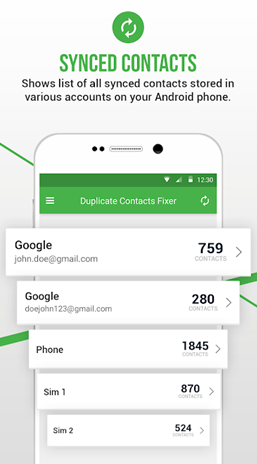
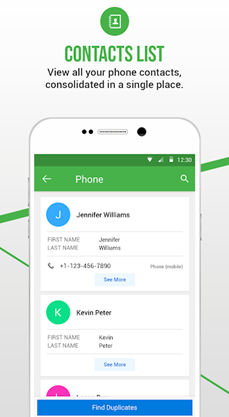
Asta e; toate contactele tale sunt sortate acum.
1. Cum să îmbinați contactele duplicate pe Android
Puteți fie să selectați un contact, fie să îmbinați toate contactele cu ajutorul opțiunii Merge all prezentă în dreapta jos.
Nu sunteți sigur dacă ați îmbinat contactele potrivite?
Notă: Pentru a vedea dacă modificările sunt reflectate, este esențial ca odată în Sugestii să glisați în jos, astfel încât modificările să poată fi reîmprospătate.
2. Copiere de rezervă a contactelor pe Android
Lucrurile pot merge prost, iar noi nu o negăm! Doar pentru a fi pregătit pentru asta, vă recomandăm să păstrați la îndemână o copie de rezervă a contactelor dvs. Android. Dacă ceva nu merge bine, veți avea cel puțin un punct de restaurare și veți putea cel puțin să vă recuperați datele de contact vechi.
Puteți exporta ambele tipuri de contacte, indiferent dacă sunt în contul dvs. Google sau pe telefon, în format .vcf. Puteți importa ulterior acest fișier .vcf pe un alt dispozitiv Android sau pe contul Google însuși.
Pași pentru importarea și exportarea contactelor în Android
(i) Importarea contactelor
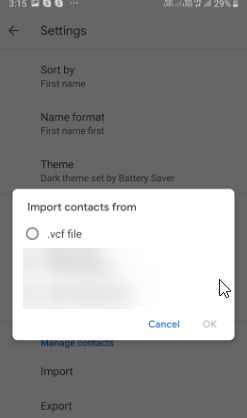
(ii) Exportarea Contactelor
Vom exporta toate contactele într-un fișier VCF și apoi, odată ce aveți fișierul VCF, îl puteți salva în cloud, îl puteți trimite prin e-mail sau găsiți orice alt mediu în care acesta va fi păstrat în siguranță.
Deci, iată pașii pentru a exporta contacte de pe Google -
Acum puteți salva acest fișier .vcf în locația dorită și apoi, în plus, puteți chiar să vi-l trimiteți prin e-mail.
Contactele dvs. nu sunt mai sortate acum?
Știm cât de greu poate fi când să găsiți acel contact relevant, trebuie să vă scufundați în mii de contacte pe care le-ați putea acumula de-a lungul anilor. Metodele ca mai sus vă pot ajuta să păstrați lista de contacte a dispozitivului dvs. gestionată și sortată. Apropo de asta, dacă metodele de mai sus v-au ușurat și ați reușit să păstrați contactele gestionate pe Android, partajați blogul cu altcineva care ar putea căuta soluții similare. Pentru mai multe astfel de actualizări tehnice, continuați să citiți Systweak Blogs și urmăriți pe Social Media.
Poveștile de pe Facebook pot fi foarte distractive de realizat. Iată cum poți crea o poveste pe dispozitivul tău Android și pe computer.
Aflați cum să dezactivați videoclipurile care se redau automat în Google Chrome și Mozilla Firefox cu acest tutorial.
Rezolvă o problemă în care Samsung Galaxy Tab S8 rămâne blocat pe un ecran negru și nu se pornește.
Citește acum pentru a învăța cum să ștergi muzică și videoclipuri de pe Amazon Fire și tabletele Fire HD pentru a elibera spațiu, a face curățenie sau a îmbunătăți performanța.
Un tutorial care arată două soluții pentru a împiedica permanent aplicațiile să se pornească la start pe dispozitivul dumneavoastră Android.
Acest tutorial îți arată cum să redirecționezi un mesaj text de pe un dispozitiv Android folosind aplicația Google Messaging.
Ai un Amazon Fire și dorești să instalezi Google Chrome pe acesta? Află cum să instalezi Google Chrome prin fișier APK pe dispozitivele Kindle.
Cum să activați sau să dezactivați funcțiile de corectare a scrierii în sistemul de operare Android.
Când Samsung a lansat noua sa linie de tablete de vârf, a fost multă entuziasm. Nu doar că Galaxy Tab S9 și S9+ aduc actualizările așteptate față de linia Tab S8, dar Samsung a introdus și Galaxy Tab S9 Ultra.
Un tutorial care te ghidează cum să activezi Opțiunile pentru Dezvoltatori și Debugging USB pe tableta Samsung Galaxy Tab S9.







